傲梅分区助手电脑版是一款超级实用的磁盘分区管理软件,在这款软件里面,它有着非常先进的功能,有调整分区大小、迁移系统、合并分区、调整分区属性等功能,也没有什么复杂的操作,就能很好打达到目的地,用户不需要担心会对系统造成损坏。需要的朋友快来kk网站下方下载体验吧。
傲梅分区助手电脑版使用方法
使用分区助手为你的磁盘安全分区
安全分区注意事项:
1.对于重要的数据,最好养成备份的习惯,可以使用免费软件:傲梅轻松备份,来备份它
2.当分区助手已经在开始移动数据时,请不要随意结束进程和强制关闭程序
3.在分区操作过程中请保持电脑电量充足,避免中途断电
4.在操作之前,建议对分区或磁盘做一个碎片整理和错误检查
分区步骤1:检查你的分区是否存在错误 (必选)
对于要操作的所有分区,例如要缩小D盘并扩大C盘,这时请先检查C盘与D盘是否存在文件系统错误。检查很简单,右击要检查的分区,在弹出的菜单中选择“高级操作” -> “检查错误” -> “使用chkdsk.exe程序检查分区中的错误” -> “确定”,如下图:

检查分区错误

检查分区中的错误
如果检查分区有存在错误,程序将自动提示你修复。你只需要按照提示进行操作即可以完成对分区的检查与修复。
分区步骤2:单次操作并提交 (可选)
分区助手允许一次进行多次分区操作,为了更安全地分区,最好的办法是:每做一次分区操作就点击“提交”提交它到物理硬盘,这样很快捷。
每一次分区操作都会被添加到一个“等待执行的操作”列表中,我们建议当“等待执行的操作”列表中有一个操作时就立即点击工具栏上的“提交”来提交这个操作。如下图:
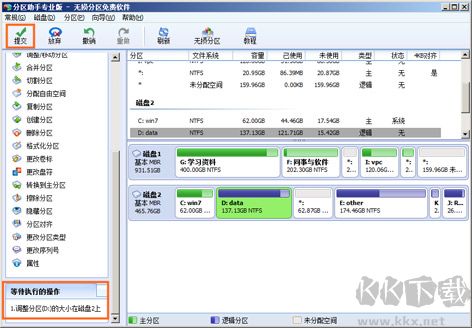
提交单个操作
最好要避免“等待执行的操作”列表中有很多操作时才点击“提交”按钮。如下图的“等待执行的操作”中有四个操作。我们不建议一次执行太多的操作,最好是一次执行一个操作。
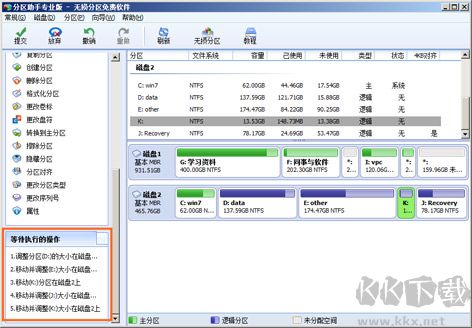
等待执行的操作列表
分区步骤3:不要异常终止与断电 (必选)
第一,在执行分区操作的过程中不要强制关闭程序。第二:如果是笔记本电脑,请确保电源线己连接正在充电。
以上的三个步骤中,步骤1和步骤3是必选的。步骤2为可选,你可以根据您的情况而定。
安全分区的其它建议 (可选):
建议1: 在Windows PE中进行分区。点击“启动光盘制作导向”创建一个可启动的光盘或U盘或直接在网上下载现成的包含分区助手的PE系统。然后使用这个可启动盘进行分区操作。如下:

Windows PE可启动光盘
建议2: 如果你有备份数据的习惯,我们也建议随时备份你的重要数据。
傲梅分区助手电脑版软件特色
调整硬盘分区大小
支持无损数据扩大分区、缩小分区,划分分区的容量给另一分区,合并、拆分分区等。
硬盘分区工具
支持快速分区,创建、删除、格式化分区,分区恢复,4KB对齐,数据擦除等。
克隆与系统迁移
希望将Windows 7/8.1/8/10/11系统完整迁移到全新的固态硬盘分区助手能帮您实现。
安装Win 10到U盘
希望将Windows 8/8.1/10/11安装到移动硬盘或U盘吗分区助手能帮您实现。
傲梅分区助手电脑版功能介绍
* 傲梅分区助手最新版可以调整分区大小
* 合并分区
* 切割分区
* 移动分区位置
* 复制分区向导
* 复制磁盘向导
* 创建/删除/格式化分区
* 擦除磁盘/擦除分区
* 分配自由空间
* 转换主逻辑分区
* 扩展分区向导
* 迁移操作系统
* 分区恢复
* 分区对齐
* 重建MBR
* GPT/MBR磁盘互转
* 修改分区类型标识
* 修改分区序列号
* WinPE ISO创建向导
* Windows To Go创建器
* 快速分区
* 分区助手命令行分区
傲梅分区助手电脑版软件优势
傲梅分区助手支持环境
* 支持GPT磁盘
* 支持Win 7/2000/XP/Vista
* 支持Windows 8/8.1和Windows 10
* 支持Win2003, Win2008,Server 2011, Win2012
* 支持64位和32位Windows操作系统
* 支持所有能被Windows识别的存储设备如RAID、IDE、SATA、SCSI、SSD和USB等等
* 支持WinPE环境
* 支持FAT, NTFS, EXT2与EXT3
* 支持UEFI启动。


 傲梅分区助手电脑版 v10.4.041.09MB
傲梅分区助手电脑版 v10.4.041.09MB 傲梅分区助手高级版 v10.4.041.09MB
傲梅分区助手高级版 v10.4.041.09MB 傲梅分区助手官方版 v10.6.044.86MB
傲梅分区助手官方版 v10.6.044.86MB